
php エディタ Baicao は、最新の Office 2016 インストール チュートリアルを提供します。オフィス ソフトウェアのリーダーである Office 2016 は実用的な機能が多数あり、正しくインストールする方法は多くのユーザーの関心事です。このチュートリアルでは、インストール ファイルのダウンロード、ライセンス認証方法など、Office 2016 の詳細なインストール手順を学習し、インストール スキルを簡単に習得し、オフィスの効率を向上させることができます。
1. マウスを右クリックして「office 2016」に解凍します (図を参照)。
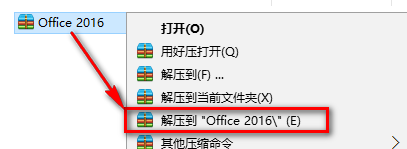
2. [Microsoft Office 2016] フォルダーをダブルクリックして開きます (図を参照)。
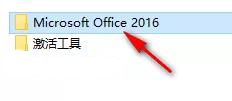
3. [セットアップ] を見つけて選択し、右クリックして [管理者として実行] を選択します (図を参照)。
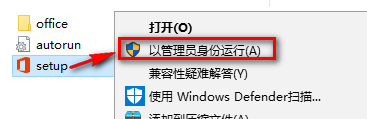
4. ソフトウェアがインストールされています。(図に示すように)しばらくお待ちください。
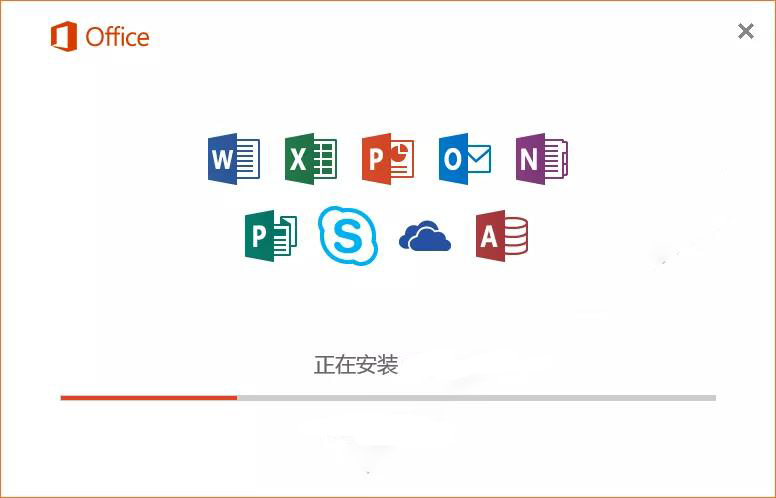
5. [閉じる] をクリックします (図を参照)。
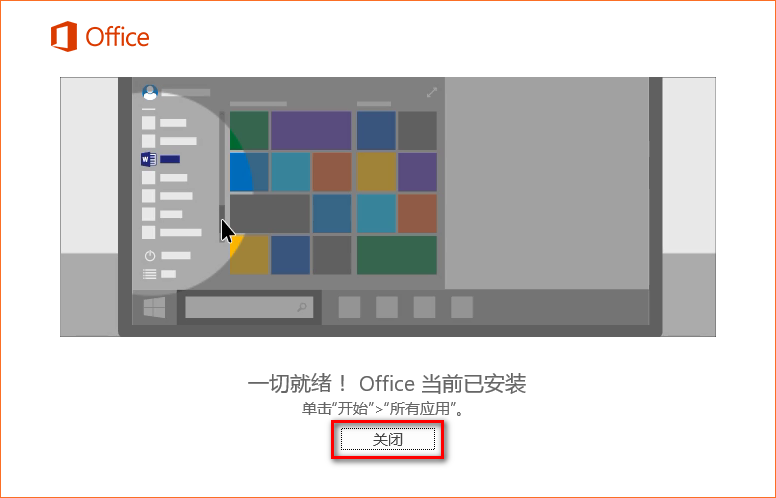
6. ダブルクリックして [Activation Tools] フォルダーを開きます (図を参照)。
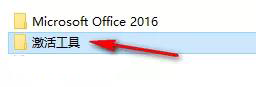
7. office2016 ライセンス認証ツールを選択し、右クリックして「管理者として実行」をクリックします。ライセンス認証ツールがない場合は、コンピューターのウイルス対策ソフトウェアによって隔離されていることを意味します。ウイルス対策ソフトウェアを終了し、再解凍してください (写真に示すように)。
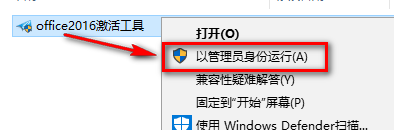
8. [正規の Windows と Office を永続的に体験する] をクリックします (図を参照)。
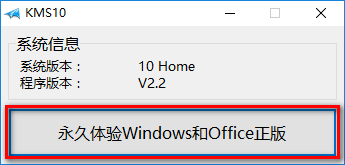
9. アクティベーションが成功したら、[OK] をクリックします (図を参照)。
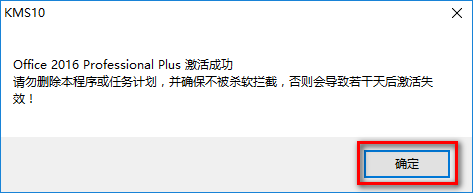
10. ソフトウェアを開き、アカウントをクリックし、製品情報でアクティベーションが成功したかどうかを確認し、アクティベーションが成功した場合は、次のようにアクティベートされた製品が表示されます (図を参照)。
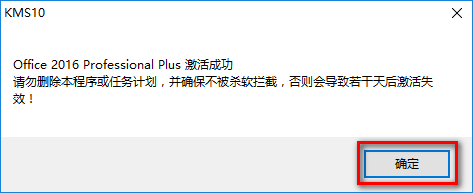
11. インストールが完了しました (図を参照)。
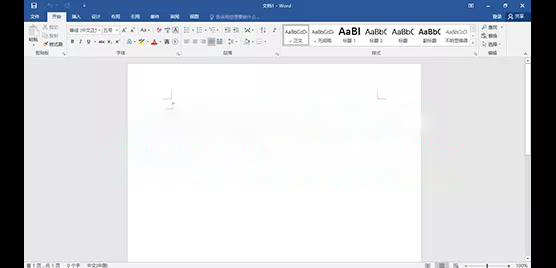
以上、編集部がお届けするoffice 2016のインストール方法の内容ですので、ご参考になれば幸いです。
以上がoffice2016のインストール方法 - office2016のインストールチュートリアルの詳細内容です。詳細については、PHP 中国語 Web サイトの他の関連記事を参照してください。